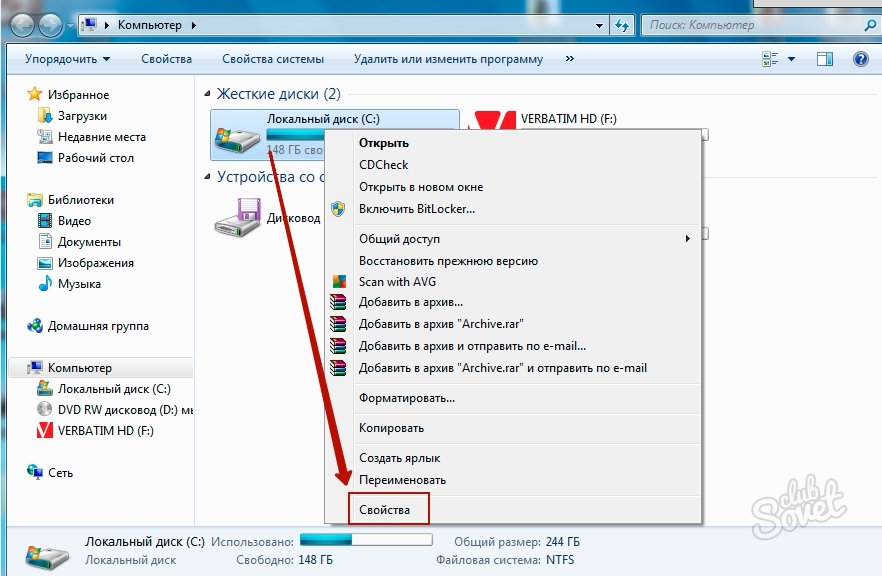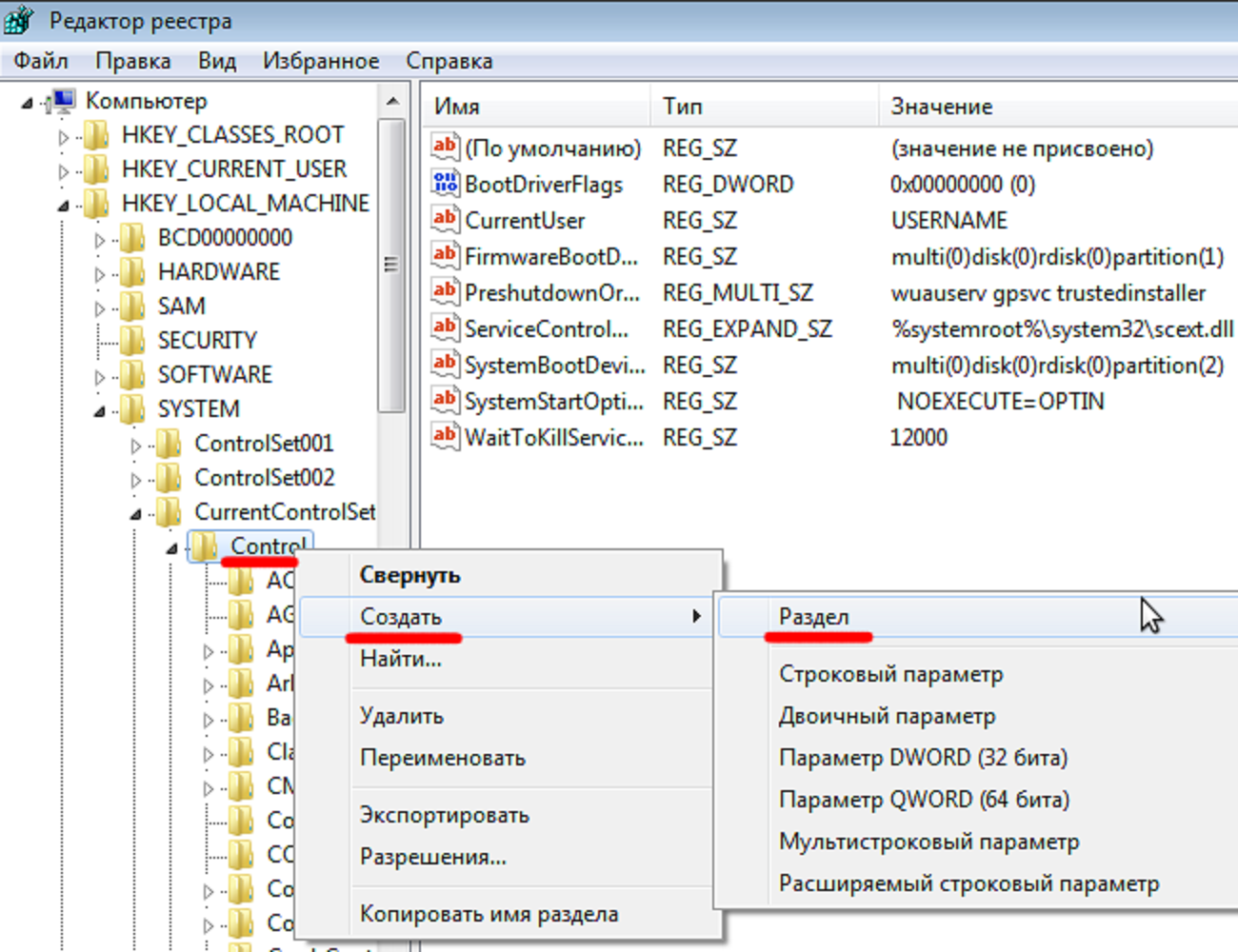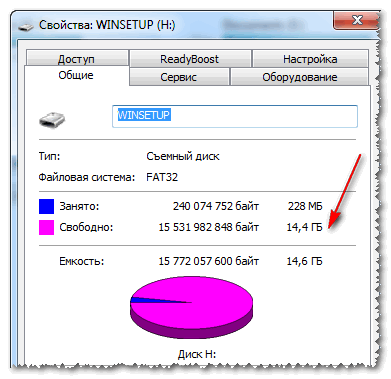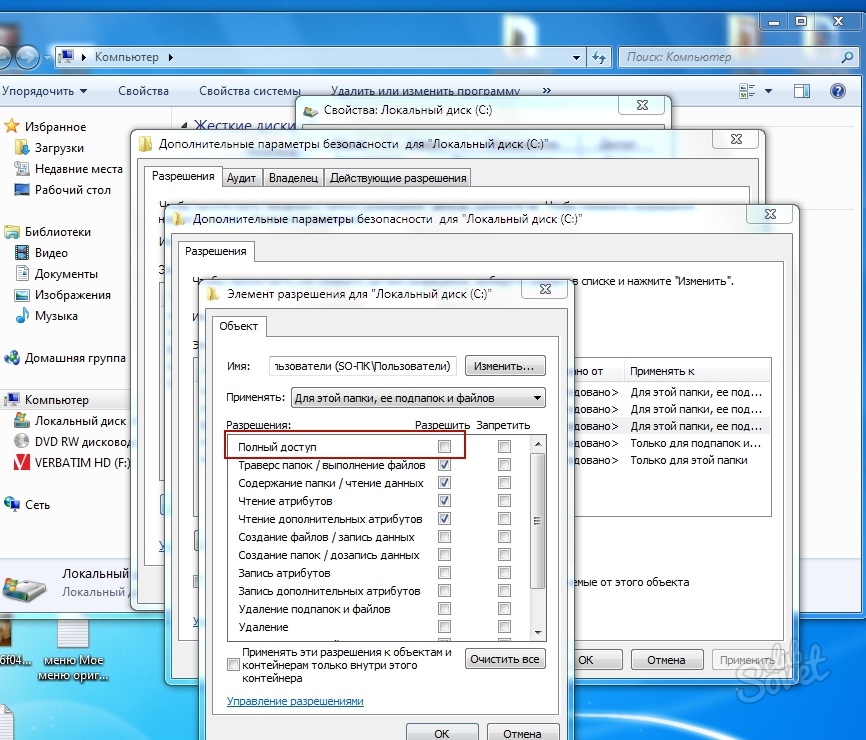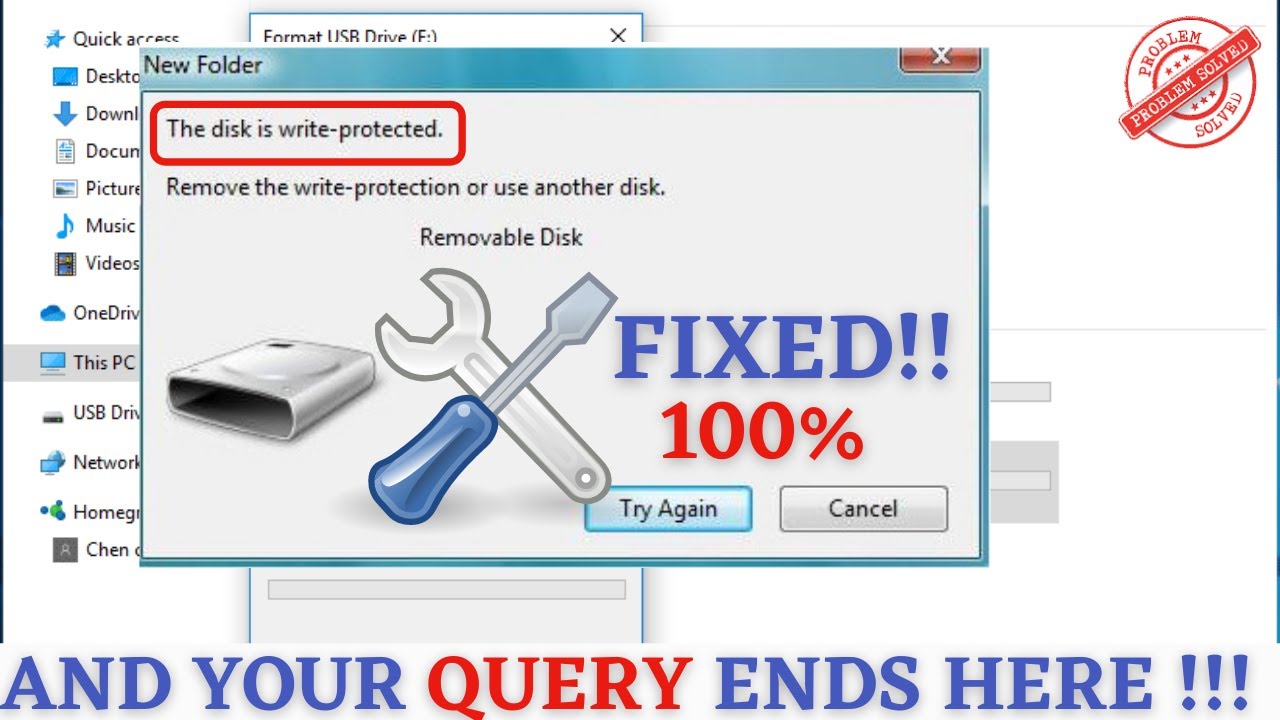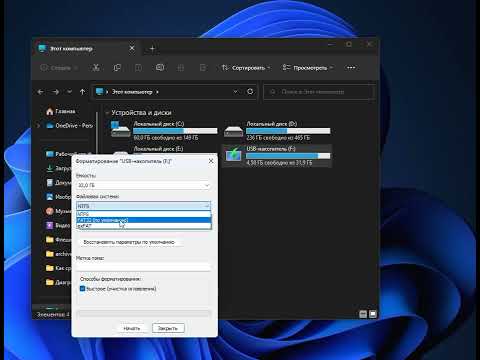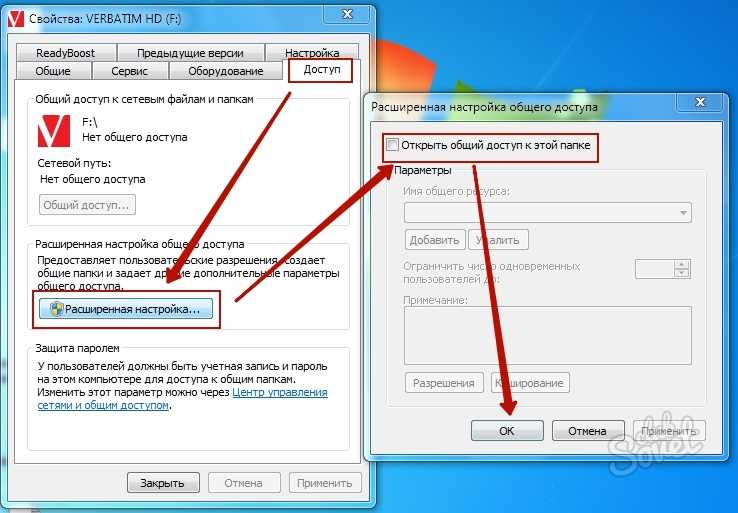Как снять защиту от записи с USB-накопителя: пошаговые инструкции
В этой статье вы найдете подробные инструкции и полезные советы по снятию защиты от записи с USB-флешки, чтобы снова использовать её для записи данных.
Проверьте переключатель защиты от записи на самой флешке, если он есть, и убедитесь, что он находится в положении разблокировано.
Диск защищен от записи - Как снять защиту, если Флешка защищена от записи USB ~ 100% СПОСОБ
Используйте командную строку: откройте её от имени администратора, введите команду diskpart, затем list disk, выберите диск вашей флешки командой select disk X (где X - номер вашей флешки), и введите attributes disk clear readonly.
Диск защищен от записи. Как снять защиту с флешки: 100% способ
Проверьте настройки реестра: откройте редактор реестра (regedit), перейдите в ветку HKEY_LOCAL_MACHINE/SYSTEM/CurrentControlSet/Control/StorageDevicePolicies, и если параметр WriteProtect установлен в 1, измените его значение на 0.
Как снять защиту от записи с USB флешки и sd карт памяти
Попробуйте отформатировать флешку: откройте Этот компьютер, щелкните правой кнопкой мыши на флешку и выберите Форматировать..., установите необходимые параметры и нажмите Начать.
Диск защищен от записи, как снять защиту с USB флешки SD карты
Проверьте флешку на вирусы: используйте антивирусное программное обеспечение для сканирования и удаления вредоносных программ, которые могут блокировать запись данных.
Что делать, если флешка защищена от записи. 4 Способа
Используйте сторонние утилиты для работы с дисками, такие как HP USB Disk Storage Format Tool или аналогичные программы, которые могут помочь снять защиту от записи.
Проверьте права доступа: убедитесь, что у вас есть административные права на компьютере, с которого вы пытаетесь снять защиту от записи.
【6 способов】Как снять диск защищен от записи в Windows? 2024
Обновите драйверы USB: откройте Диспетчер устройств, найдите ваш USB-накопитель, щелкните правой кнопкой мыши и выберите Обновить драйвер.
Диск защищен от записи. Что делать? Как отформатировать флешку?
Как снять защиту если флешка защищена от записи
Попробуйте использовать флешку на другом компьютере, чтобы определить, не является ли проблема специфичной для текущего устройства.
Если ничего не помогает, возможно, флешка повреждена физически и требуется её замена.
Диск защищен от записи — как снять защиту с флешки, карты памяти или отформатировать? (новое)